Neatkarīgi no tā, kam zvanāt, draugam, radiniekam, birojam vai iecienītākajai radiostacijai, aizņemtās līnijas signāls ir gan apgrūtinošs, gan neapmierinošs. Tagad, ja jūs patiešām vēlaties sazināties ar kādu, jūs zināt šo vingrinājumu — nolieciet klausuli, pagaidiet piecas sekundes un pēc tam vēlreiz ierakstiet numuru. Bet vairāk nekā vienu vai divas reizes ātri kļūst kairinošs! Parunāsim par veidiem, kā varat automātiski atkārtoti sastādīt aizņemtus numurus, izmantojot iOS ierīci.
Saturs
-
Aizņemtu numuru atkārtošana, izmantojot iOS
- Ko iPhone atļaus
- Jailbreaking automātiskās numura atkārtošanas opcijām
-
Aizņemtības signāla pārvarēšana
- Saistītās ziņas:
Aizņemtu numuru atkārtošana, izmantojot iOS
Jūsu iPhone vai iPad var automatizēt daļas atkārtošanas procesa jūsu vietā, izmantojot trešo pušu lietotnes. Lai gan Apple iebūvētās opcijas ietaupīs jūsu laiku, ir svarīgi zināt, ka šīs opcijas nav pilnībā automātiskas. Lai iegūtu pilnībā automātisku numura atkārtošanas funkciju, tālrunis ir jāpārtrauc.
Ko iPhone atļaus
Lai ātri atkārtoti sastādītu aizņemtu numuru, atgriezieties tālruņa lietotnē un atveriet sadaļu Nesenie. Pieskarieties numuram, kuram pēdējo reizi zvanījāt. Varat arī atvērt tālruņa lietotni un vienreiz nospiest zaļo zvanīšanas pogu. Tiks parādīts pēdējais sastādītais numurs. Vēlreiz nospiediet zaļo zvanīšanas pogu, un viss ir kārtībā.
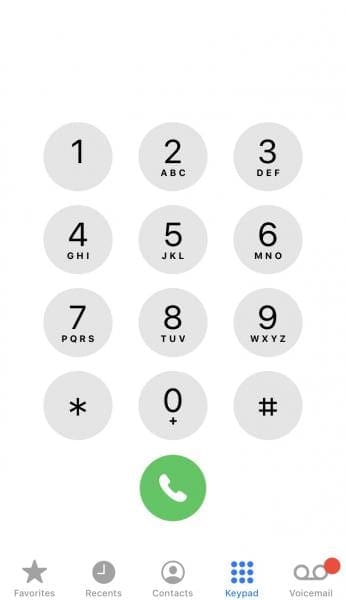
Lai gan jūs nevarat automātiski atkārtoti sastādīt aizņemtu numuru savā iPhone bez lietotnes, jūs joprojām varat izmantot Siri. Tas ir īpaši noderīgi, ja pirmo reizi zvanāt uz numuru vai tas nav saglabāts kontaktpersonu sarakstā. Ja atrodaties automašīnā un jums ir nepieciešama brīvroku numura atkārtošanas iespēja, varat jautāt Siri. Vienkārši sakiet: "Siri, atkārtojiet pēdējo numuru."
Tas ir veids, kā ātri kādam piezvanīt un atkal un atkal — līdz tiekat galā!
Jailbreaking automātiskās numura atkārtošanas opcijām
Parasti ar iepriekš minētajiem risinājumiem pietiek, lai veiktu šo triku, taču iOS ierīces jailbreak var pavērt durvis uz pilnībā automatizētām numura atkārtošanas iespējām.
Jailbreaking tiek noņemti ierobežojumi, ko Apple nosaka jūsu tālruņa programmatūrai, taču tiek noņemta arī aizsardzība. Tas paver vairāk uzbrukumu no ļaunprātīgām vietnēm un lietotnēm, tāpēc rīkojieties piesardzīgi.
Lietotne AutoRedial
Ja vēlaties nepārtraukti izmēģināt aizņemtu numuru, nezaudējot vērtīgas sekundes, varat pārbaudīt AutoRedial lietotne. AutoRedial ir pieejams no Twickd par 2,79 USD. Lai tas darbotos ar jūsu iOS, jums ir nepieciešama versija 12.0–13.6.1. Izmantojot lietotni, tālrunis veiks atkārtotu zvanu, līdz tas tiks savienots ar vēlamo pusi, un iestatīs aizkavi starp zvanīšanas mēģinājumiem.
Aizņemtām līnijām ir pat īpašs iestatījums, ko sauc par BusyLine AutoRedials, kuru var apturēt, vienkārši nospiežot skaļuma pogu.
- Kad esat instalējis lietotni, atveriet to, atveriet tās iestatījumus un ieslēdziet katru opciju.
- Iestatiet aizkaves iestatījumu un pēc tam pieskarieties Saglabāt. Aizkave attiecas uz to, cik ilgi tas darbosies pie aizņemtības signāla pirms klausules nolikšanas un numura atkārtošanas.
- Sastādiet numuru savā tālruņa lietotnē.
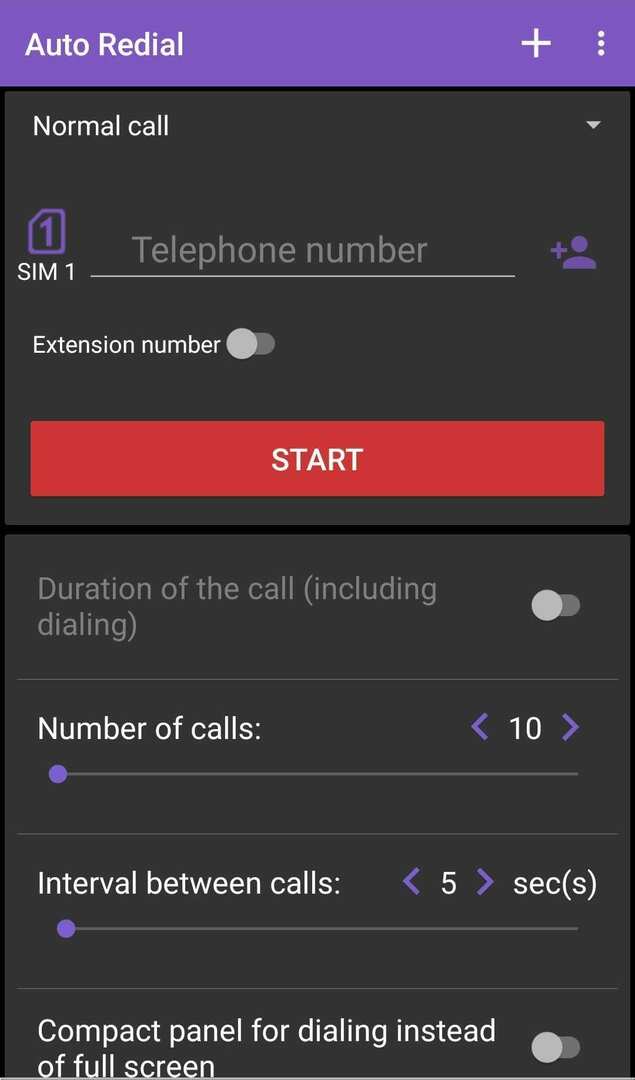
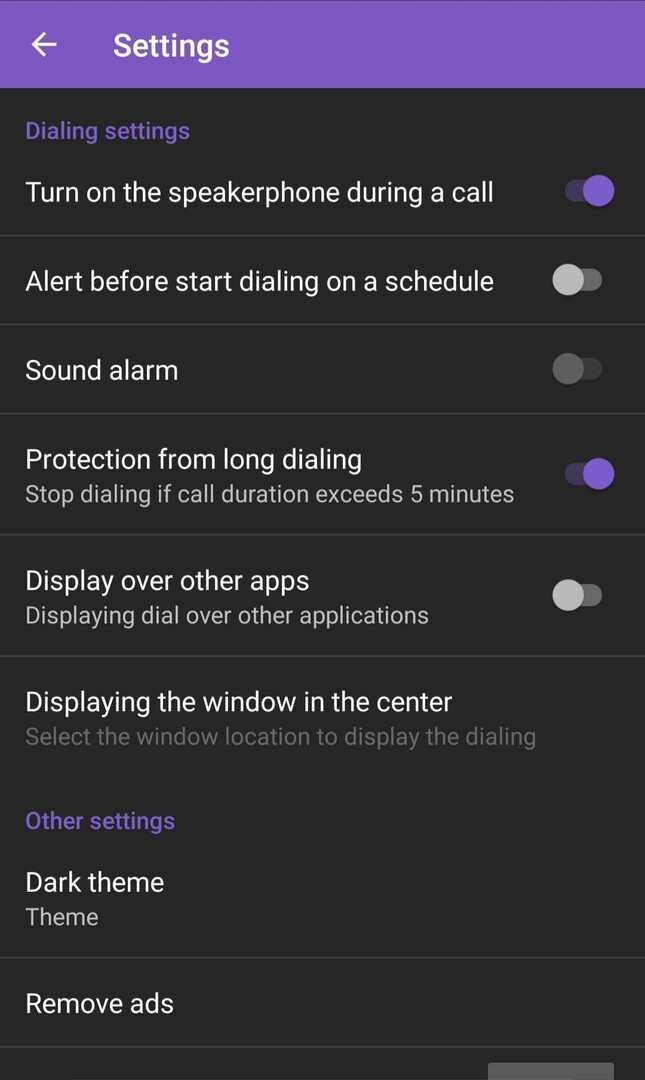
Ja saņemat aizņemtas līnijas signālu, velciet uz augšu no zaļās zvanīšanas pogas, un uzvedne jautās, vai vēlaties palaist funkciju AutoRedial.
Ja piesitīsit Jā, tas turpinās atkārtotu zvanu, līdz tiks izveidots savienojums vai jūs atspējosit šo funkciju. Pirms numura atkārtošanas un pēc aizkaves lietotne jautās, vai vēlaties atkārtoti sastādīt numuru — tā netiks automātiski atkārtota.
Kopumā tā ir viegli lietojama lietotne, kad tā ir lejupielādēta un instalēta ierīcē, un tā sniedz jums kontroli, neskatoties uz to, ka tā ir automatizēta funkcija.
Aizņemtības signāla pārvarēšana
Jums nav manuāli jāsastāda tālruņa numurs katru reizi, kad saņemat aizņemta signāla signālu. Pat bez trešās puses lietotnes jūsu iOS ierīce lieliski spēj saglabāt numuru, lai jūs varētu to ātri atkal parādīt ekrānā. Bet dažreiz jums ir jāspēj nepārtraukti atkārtoti sastādīt šo numuru, lai pārvarētu aizņemto signālu, un tam ir paredzēti uzticami trešo pušu izstrādātāji!